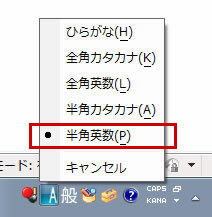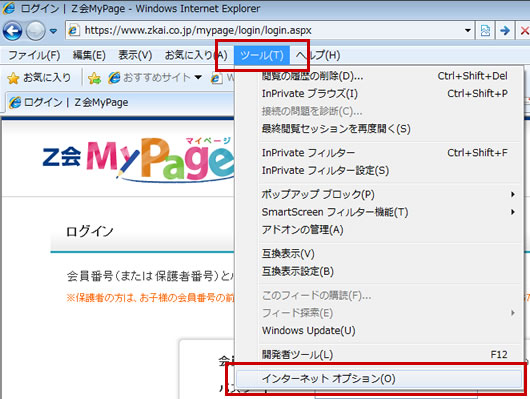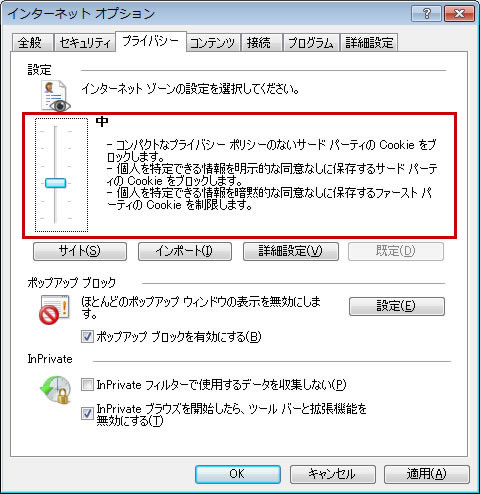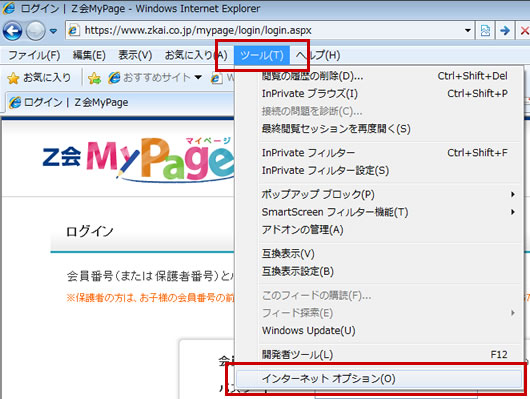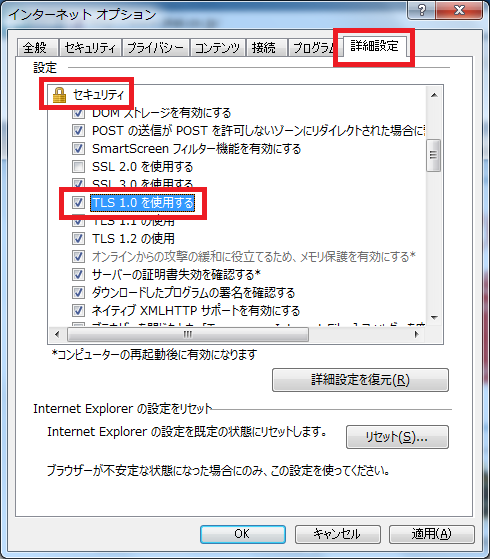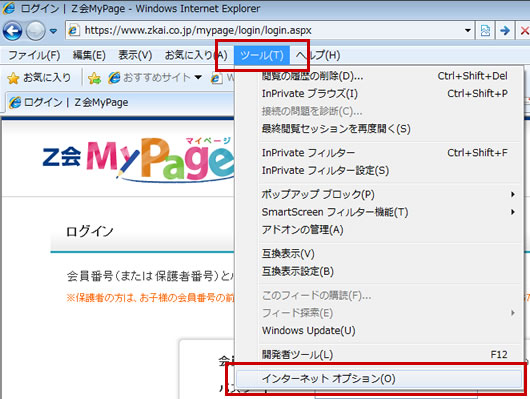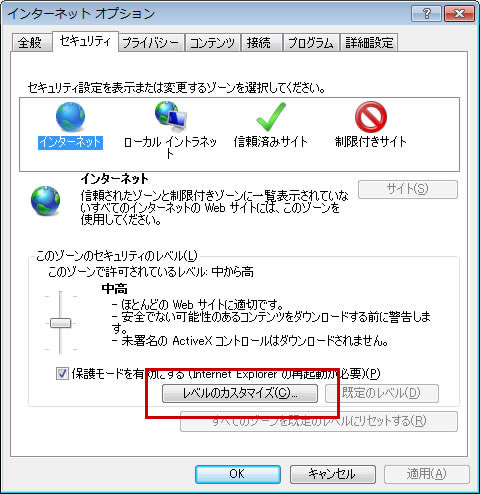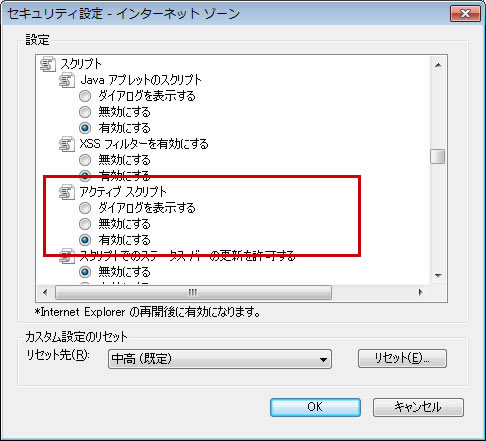「会員番号またはパスワードが違います。」と表示される
会員番号とパスワードを入力して[ログイン]ボタンをクリックしたときに、「会員番号またはパスワードが違います。」と表示される原因は次の通りです。
- ■会員番号にハイフン(−)を入れている
- 入力する会員番号にハイフンは必要ありません。
- ■入力モードが「全角」になっている
- 会員番号は、入力モード「半角英数」で入力してください。 入力モードによる文字の大きさの違いは、下の図を参考にしてください。
【全角で入力した場合】

【半角英数で入力した場合】

※「全角」から「半角英数」への切り替え方
方法1.画面右下のタスクバーから設定を変更する
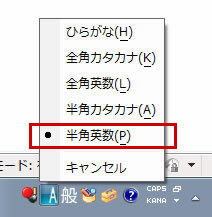
画面右下の上記部分に[あ]と表示されている場合は、「ひらがな」入力(全角)です。
半角英数[_A]に変更してください。
方法2.全角で文字を入力した後、[Enter]キーを押す前に[F10]キーを押す。
- ■(保護者の方の場合)お子様の会員番号に「H」を付けていない
- 保護者の方は、お子様の会員番号の前に「H」を付ける必要があります。(例 H12345678)
- ■(「Z会MyPage」を初めて利用する場合)「お手続内容確認書」に印字されたパスワードを入力していない
- 「Z会MyPage」の初期パスワードは、「お手続内容確認書」に印字されています。 初めて「Z会MyPage」をご利用になる場合は、必ず初期パスワードを入力してください。
なお、幼児コース「ぺあぜっとi-web」、小学生コース「1039ねっと」、「8739ねっと」、2010年度高校コース「会員MyPage」または中学コース「ネットぷらす」を利用されていた方は、ご利用時のパスワードをそのままお使いいただけます。
過去にパスワードを変更されていた場合でも、「お手続内容確認書」には常に初期パスワードが印字されますので、あらかじめご了承ください。
- ■パスワードを変更したところ入れなくなった/パスワードを忘れた
- パスワードは、大文字、小文字を区別しています。変更したパスワードを何度入力してもエラーになってしまう場合は、入力に間違いがないかご確認ください。
パスワードがわからなくなってしまった場合は、「会員センター」までお問い合わせください。 初期パスワードを印字した書類を再発行させていただきます。
変更したパスワードがわからなくなった場合は、初期パスワードにお戻しした上で、書類を発行させていただきます。
なお、会員様ご本人様(※)に限り、「パスワード変更」画面にてパスワードを再設定することが可能です。
※海外で受講されている方など、一部の方を除きます。また、幼児コース「ぺあぜっとi-web」は、保護者の方向けのページのみとなりますので、パスワード紛失の際は「会員センター」までご連絡ください。

正しい会員番号とパスワードを入力して[ログイン]をクリックしても、ログインできない
会員番号・パスワードを入力し、[ログイン]ボタンをクリックした際、ページが再読み込みされ、入力した文字が消えてしまう場合は、次の設定を確認してください。
- ■Cookieの設定
- 「Z会MyPage」では、ウェブサーバから会員の皆さまのブラウザに一時的なデータを保存するCookieという仕組みを使用しています。この設定が無効になっていると、「Z会MyPage」にログインすることができません。下記の手順で設定を変更してください。
- 【Internet Explorer8の場合】
- 1.ブラウザのメニューバーの[ツール]から、[インターネットオプション]を選択
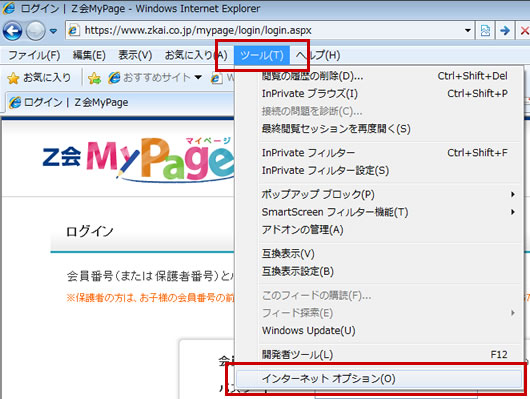
- 2.[プライバシー]タブの「インターネットゾーンの設定を選択してください」のスライダの位置を、[中-高]または[中]に設定する
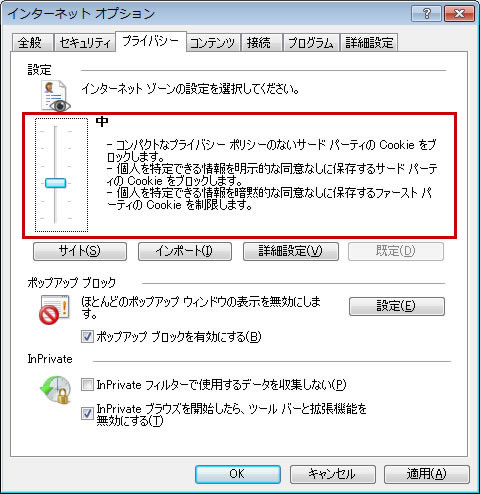
- 3.[OK]でインターネットオプションを閉じる
- なお、上記設定にすると、サイト全体のセキュリティに影響が出ます。Z会のサイトのみCookieの設定を許可する場合は、下記の設定を行ってください。
(1)[インターネットオプション]の[プライバシー]タブを開き、[サイト]をクリック
(2)「サイトごとのプライバシー操作」の「Webサイトのアドレス」に「www.zkai.co.jp」を入力する
(3)[許可]ボタンをクリックする
(4)[OK]ボタンをクリックしていき、インターネットオプションを閉じる

ページが表示されない
「Z会MyPage」にアクセスした際、「ページを表示できません」と表示される場合、または、Z会オフィシャルサイトに移動した場合は、下記を参考にしてください。
- ■「Z会MyPage」のサーバが非常に混雑している、もしくは、サーバがダウンしている
- 「Z会MyPage」に同時にたくさんの方がアクセスすると、サーバに負荷がかかり、ページの表示に時間がかかったり、アクセスすることができなくなる場合があります。
通常、「Z会MyPage」のサーバがダウンした場合は、Z会オフィシャルサイト(http://www.zkai.co.jp/home/)
につながります。 ただし、場合によってはZ会オフィシャルサイトも表示できなくなることがあります。
Z会オフィシャルサイトに移動する、もしくは、Z会オフィシャルサイトを含め、Z会のすべてのサイトにアクセスできない場合は、しばらく時間を置いてから再度アクセスしてください。
-
- ■SSL(暗号化通信)が有効になっていない
- 「Z会MyPage」は、セキュリティの高い安全な通信(SSL=Secure Socket
Layer)を採用しています。 お使いのパソコンのインターネット環境がSSLに対応していない場合、アクセスしたときに「ページが見つかりません」「ページを表示できません」などのエラーメッセージが表示されることがあります。
たとえば、「日本ベリサイン株式会社」のサイト(https://www.verisign.co.jp/)にアクセスし、ページを表示できなければ、お使いのパソコンがSSL通信に対応していません。まずは、下記の設定に問題がないかご確認ください。
- 【Internet Explorer11の場合】
- 1.[ツール]メニューの[インターネットオプション]を選択する。メニューが表示されていない場合は[Alt]キーを押す。
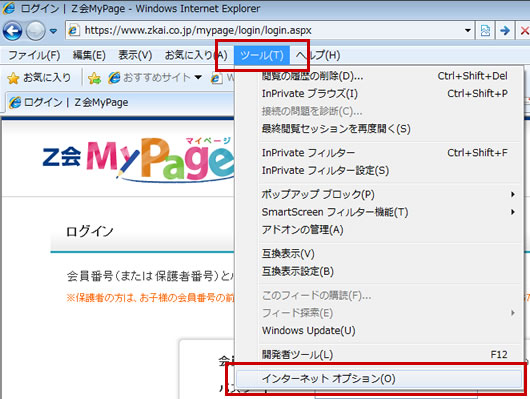
- 2.[インターネットオプション]の[詳細設定]タブの「セキュリティ」の項目にある「TLS1.0を使用する」にチェックを入れ、[OK]で[インターネットオプション]を閉じる
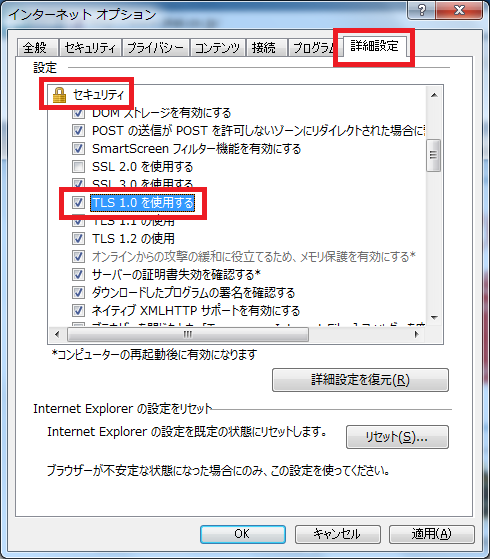
- 上記設定に問題がない場合は、ウイルス対策ソフトや、ご家庭で契約されているプロバイダの設定等が原因である可能性があります。なお、各種ウイルス対策ソフトやプロバイダの設定等につきましては、Z会ではご案内することができませんので、各社サポートセンターにお問い合わせください。

サイト内のボタンなどの反応がない、うまく動作しない
ブラウザが JavaScriptを実行しないように設定されている、あるいは、Windows8(Internet Explorer10)でのご利用のため、ボタンなどが機能していない可能性があります。以下を参考に、JavaScript等に関するブラウザの設定を変更してください。
- ■JavaScriptの設定
- 【Internet Explorer8の場合】
- 1.メニューバーの[ツール]から[インターネットオプション]を選択
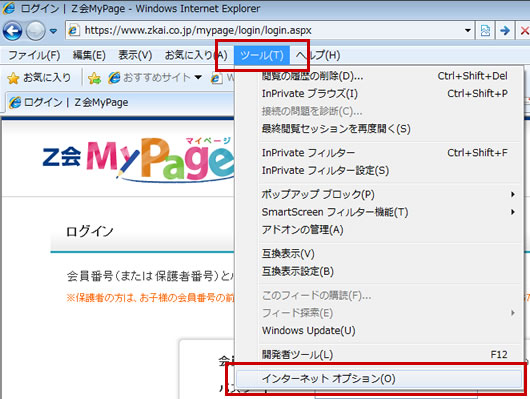
- 2.[インターネットオプション]の[セキュリティ]タブの「このゾーンのセキュリティレベル」にある[レベルのカスタマイズ]をクリック
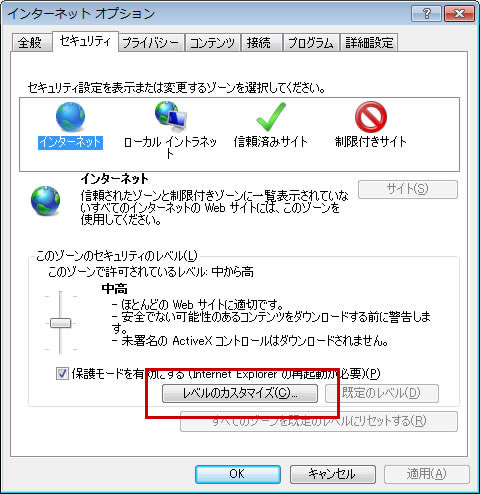
- 3.「アクティブスクリプト」の項目を[有効にする]または[ダイアログを表示する]に設定し、[OK]で閉じる
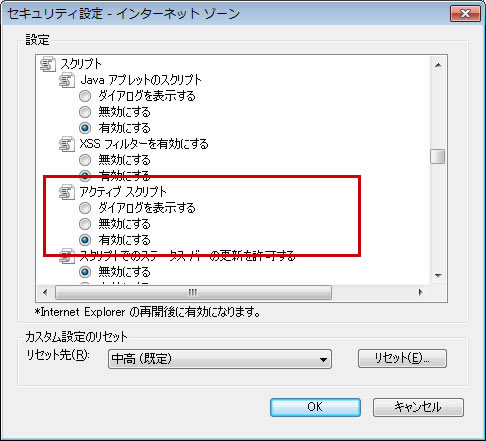

Z会MyPageの動作確認環境
「Z会MyPage」は以下の環境での動作を確認しています。
OS :Windows Vista / 7 / 8 / 8.1
ブラウザ:Internet Explorer9.0 / Internet Explorer10.0 / Internet Explorer11.0
- OS:パソコン全体を管理するソフトウェア。通常、起動時にどのOSがインストールされているか表示されます。マイコンピューター右クリック→プロパティ→全般 からもOSの確認ができます。
- ブラウザ:Webサイトを閲覧するためのソフト。最近のほとんどのパソコンには購入時にインストールされています。ブラウザのヘルプ→バージョン情報からIEのバージョンが確認できます。
- Firefox、Google Chromeでも動作を確認しておりますが、その他のブラウザでは正しく動作しない可能性があります。
<!>映像の視聴環境について
Windows Vista / 7 / 8
映像の視聴には、Windows Media Playerが必要です。
正常に視聴できない場合は、「Z会MyPage」のQ&Aコーナーをご覧いただくか、ヘルプメール、
お問い合わせフォームよりお問い合わせください。